¿Quieres transferir fotos de tu iPhone por AirDrop de forma rápida y cómoda, manteniendo la calidad? ¡Instrucciones adicionales para enviarlas por iCloud o código QR en el teléfono y la computadora!
 |
Transferir fotos entre iPhones con AirDrop es cómodo y rápido, garantizando una alta calidad sin cables. Este artículo te guiará en cómo enviar fotos por AirDrop, iCloud y código QR usando tu teléfono y computadora para aprovechar al máximo estas funciones.
Cómo transferir fotos de iPhone a iPhone usando AirDrop
AirDrop es la forma más eficiente y sencilla de transferir fotos entre iPhones. Solo sigue estos sencillos pasos para compartir fotos fácilmente por AirDrop.
Paso 1: En iPhone, desliza el dedo hacia abajo desde la esquina superior derecha en dispositivos con Face ID, o hacia arriba desde la esquina inferior si hay un botón de inicio. En la nueva interfaz, mantén presionado el ícono de Bluetooth y selecciona AirDrop. Necesitas conexión a internet para usar esta función.
 |
Paso 2: A continuación, mantenga presionado el ícono de AirDrop para seleccionar el destinatario de la foto.
 |
Paso 3: Abra la aplicación Fotos, seleccione las fotos que desea transferir y luego toque el ícono de compartir.
 |
Paso 4: Selecciona "AirDrop" y, a continuación, selecciona el dispositivo al que quieres enviar las fotos que aparece en la pantalla. Espera unos segundos a que se complete la transferencia de fotos por AirDrop.
 |
Instrucciones para sincronizar y transferir fotos de un iPhone antiguo a un iPhone nuevo usando iCloud
Actualmente, no es posible transferir fotos de iPhone a iPhone de forma remota mediante AirDrop. En su lugar, puedes sincronizar las fotos a través de iCloud, pero este método solo es adecuado para transferir fotos de un iPhone antiguo a uno nuevo con la misma cuenta de iCloud. Aquí tienes las instrucciones detalladas:
Paso 1: Abra la aplicación Configuración en su iPhone, toque su ID de Apple y luego seleccione “iCloud” en la nueva interfaz.
 |
Paso 2: Vaya a “Fotos” y habilite “Fotos de iCloud” tocando el botón de habilitación.
 |
Instrucciones para transferir fotos de iPhone a iPhone usando la computadora
Enviar fotos por AirDrop en iPhone puede llevar mucho tiempo y provocar la pérdida de fotos. Para una transferencia más rápida, puedes consultar los siguientes métodos para enviar fotos del iPhone a la computadora.
Cómo transferir fotos usando iTunes
Además de transferir fotos desde tu antiguo iPhone al nuevo, también puedes usar tu ordenador con Windows e iTunes para transferirlas. Este método te ahorrará tiempo. Estos son los pasos:
Paso 1: Primero, conecta tu antiguo iPhone a una computadora con iTunes instalado.
Paso 2: Seleccione la carpeta de almacenamiento en su computadora, luego seleccione “Esta computadora” y haga clic en “Hacer copia de seguridad ahora” para hacer una copia de seguridad de las fotos de su antiguo iPhone a su computadora.
Paso 3: Una vez completada la copia de seguridad, desconecte el iPhone antiguo y vuelva a conectarlo al nuevo. Seleccione "Restaurar copia de seguridad", luego seleccione la carpeta de la que acaba de hacer la copia de seguridad y comience a copiarla al nuevo iPhone.
 |
Cómo transferir fotos usando el Finder
Al igual que con iTunes en Windows, si usas macOS, puedes usar el Finder para hacer una copia de seguridad de tus datos. Aquí tienes una guía rápida para empezar:
Conecta tu antiguo iPhone a la Mac y abre el Finder. Selecciona el nombre de tu iPhone en "Ubicaciones" y haz clic en "Hacer copia de seguridad ahora" para iniciar la copia de seguridad. Al terminar, conecta tu nuevo iPhone a la Mac, abre el Finder, selecciona el nombre de tu iPhone y haz clic en "Restaurar copia de seguridad". Espera a que finalice el proceso para transferir fotos rápidamente de un iPhone a otro.
 |
Además de utilizar software de computadora para transferir fotos de iPhone a iPhone, también puedes enviar fotos a tu computadora mediante Bluetooth, lo que hace más fácil la transferencia.
Cómo transferir fotos desde iPhone creando un álbum compartido
Además de usar AirDrop e iTunes, también puedes transferir fotos de iPhone a iPhone creando un álbum compartido. Aunque parezca complicado, con los siguientes pasos podrás hacerlo fácilmente.
Paso 1: En tu iPhone, abre la aplicación Configuración, selecciona “ID de Apple”, luego ve a “Fotos” y activa “Álbumes compartidos”.
 |
Paso 2: A continuación, abre la Fototeca, pulsa el icono "+" en la esquina superior izquierda. Selecciona "Nuevo Álbum Compartido", dale el nombre que desees al álbum y pulsa "Siguiente".
 |
Paso 3 : Introduce el número de teléfono o el correo electrónico del iPhone al que quieres enviar la foto y selecciona "Crear". Después, pulsa el icono azul de la persona en la esquina superior derecha.
 |
Paso 4: Puedes ampliar la lista o reducir la cantidad de iPhones que reciben fotos y comparten el enlace del álbum público. Luego, pulsa "Listo" y selecciona el icono "+" para añadir fotos o vídeos al álbum compartido.
 |
Aquí tienes una guía detallada sobre cómo transferir fotos de iPhone a iPhone mediante AirDrop, iCloud, código QR y otros métodos en tu teléfono y computadora. Esperamos que estos métodos y pasos te ayuden a hacerlo correctamente.
[anuncio_2]
Fuente: https://baoquocte.vn/5-cach-chuyen-anh-giua-2-iphone-285048.html


![[Foto] Primer plano de la central hidroeléctrica del río Ba Ha en funcionamiento para regular el agua río abajo.](/_next/image?url=https%3A%2F%2Fvphoto.vietnam.vn%2Fthumb%2F1200x675%2Fvietnam%2Fresource%2FIMAGE%2F2025%2F11%2F25%2F1764059721084_image-6486-jpg.webp&w=3840&q=75)

![[Foto] El primer ministro Pham Minh Chinh recibe al gobernador de la prefectura de Gunma (Japón) y al asesor especial de la Alianza Parlamentaria de Amistad Japón-Vietnam.](/_next/image?url=https%3A%2F%2Fvphoto.vietnam.vn%2Fthumb%2F1200x675%2Fvietnam%2Fresource%2FIMAGE%2F2025%2F11%2F25%2F1764066321008_dsc-1312-jpg.webp&w=3840&q=75)















































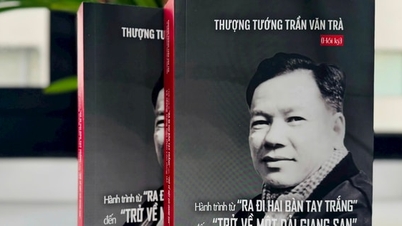






![[Respuesta] ¿Debo instalar un ascensor en una casa antigua reformada?](https://vphoto.vietnam.vn/thumb/402x226/vietnam/resource/IMAGE/2025/11/25/1764039191595_co-nen-lap-thang-may-cho-nha-cai-tao-cu-khong-04.jpeg)















































Kommentar (0)